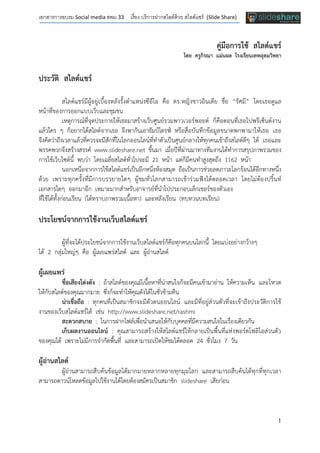
slideshare
- 1. เอกสารการอบรม Social media สพม.33 เรือง บริการฝากสไลด์ด้วย สไลด์แชร์ (Slide Share) 1 คูมือการใช สไลดแชร โดย ครูกิรณา แมนผล โรงเรียนเทพอุดมวิทยา ประวัติ สไลดแชร สไลดแชรมีผูอยูเบื้องหลังรั้งตําแหนงซีอีโอ คือ ดร.หญิงชาวอินเดีย ชื่อ “รัศมี” โดยเธอดูแล หนาที่ของการออกแบบเว็บและชุมชน เหตุการณที่จุดประกายใหเธอมาสรางเว็บศูนยรวมพาวเวอรพอยต ก็คือตอนที่เธอไปพรีเซ็นตงาน แลวใคร ๆ ก็อยากไดสไลดจากเธอ จึงพากันเอาธัมปไดรฟ หรือสื่อบันทึกขอมูลขนาดพกพามาใหเธอ เธอ จึงคิดวาถึงเวลาแลวที่ควรจะมีสักที่ในโลกออนไลนที่ทําตัวเปนศูนยกลางใหทุกคนเขาถึงสไลดดีๆ ได เธอและ พรรคพวกจึงสรางสรรค www.slideshare.net ขึ้นมา เมื่อปที่ผานมาทางทีมงานไดทําการสรุปภาพรวมของ การใชเว็บไซตนี้ พบวา โดยเฉลี่ยสไลดทั่วไปจะมี 21 หนา แตก็มีคนทําสูงสุดถึง 1162 หนา นอกเหนือจากการใชสไลดแชรเปนอีกหนึ่งหองสมุด ถือเปนการชวยลดภาวะโลกรอนไดอีกทางหนึ่ง ดวย เพราะทุกครั้งที่มีการบรรยายใดๆ ผูชมทั่วโลกสามารถเขารวมฟงไดตลอดเวลา โดยไมตองปริ้นท เอกสารใดๆ ออกมาอีก เหมาะมากสําหรับอาจารยที่นําไปประกอบเล็กเชอรของตัวเอง ที่ใชไดทั้งกอนเรียน (ไดทราบภาพรวมเนื้อหา) และหลังเรียน (ทบทวนบทเรียน) ประโยชนจากการใชงานเว็บสไลดแชร ผูที่จะไดประโยชนจากการใชงานเว็บสไลดแชรก็คือทุกคนบนโลกนี้ โดยแบงอยางกวางๆ ได 2 กลุมใหญๆ คือ ผูเผยแพรสไลด และ ผูอานสไลด ผูเผยแพร ชื่อเสียงโดงดัง : ถาสไลดของคุณมีเนื้อหาที่นาสนใจก็จะมีคนเขามาอาน ใหความเห็น และโหวต ใหกับสไลดของคุณมากมาย ซึ่งก็จะทําใหคุณดังไดในชั่วขามคืน นาเชื่อถือ : ทุกคนที่เปนสมาชิกจะมีตัวตนออนไลน และมีที่อยูสวนตัวที่จะเขาถึงประวัติการใช งานของเว็บสไลดแชรได เชน http://www.slideshare.net/rashmi สะดวกสบาย : ในการฝากไฟลเพื่อนําเสนอใหกับบุคคลที่มีความสนใจในเรื่องเดียวกัน เก็บผลงานออนไลน : คุณสามารถสรางใหสไลดแชรใหกลายเปนพื้นที่แหงพอรตโฟลิโอสวนตัว ของคุณได เพราะไมมีการจํากัดพื้นที่ และสามารถเปดใหชมไดตลอด 24 ชั่วโมง 7 วัน ผูอานสไลด ผูอานสามารถสืบคนขอมูลไดมากมายหลากหลายทุกมุมโลก และสามารถสืบคนไดทุกที่ทุกเวลา สามารถดาวนโหลดขอมูลไปใชงานไดโดยตองสมัครเปนสมาชิก slideshare เสียกอน
- 2. เอกสารการอบรม Social media สพม.33 เรือง บริการฝากสไลด์ด้วย สไลด์แชร์ (Slide Share) 2 แนวโนมการนํา Slideshare มาประยุกตใชในการเรียนการสอน Slideshare จะเปนแหลงสืบคนหาขอมูลแหลงใหมที่มีขอมูลที่หลากหลาย สามารถนําไป ประยุกตใชในดานการเรียนการสอนเปนอยางดี โดยใหนักเรียนสืบคนขอมูล และใหผูเรียนแบงปนขอมูลซึ่ง กันและกัน slideshare สามารถนําไปใชรวมกับ Facebook ในปจจุบันนี้ไดรับความนิยมเปนอยางมากเปน ชองทางการสื่อสารที่สามารถเขาถึงบุคคลไดเปนอยางดี อีกทั้งยังเปนแหลงรวบรวมเนื้อหาสาระเชื่อมโยงให บุคคลที่มีความสนใจเดียวกันสามารถแลกเปลี่ยนเรียนรูซึ่งกันและกันไดเปนอยางดี วิธีการนํา Slideshare ไปประยุกตใชในการเรียนการสอนโดยผายเครือขายสังคมออนไลน Facebook 1. ผูสอนเปดหองสําหรับการเรียนการสอนดวย เครือขายสังคม Facebook เปนสื่อกลางในการ เขาถึงเนื้อหาขอมูล 2. ผูสอนใหผูเรียนแชรความรูในเรื่องที่สอนลงใน Facebook 3. ผูสอนใหผูเรียนแลกเปลี่ยนความคิดเห็นซึ่งกันและกัน 4. ผูสอนตั้งกระทูถามคําถามผูเรียนเกี่ยวกับเรื่องที่เรียนหรือขอมูลใน Slideshare การสมัครใชบริการสไลดแชร การสมัครใชงานสไลดแชรสามารถทําได 2 วิธี คือ การสมัครผานหนาเว็บ และการเชื่อมตอผาน บริการเครือขายสังคม (Social media) รายละเอียดดังนี้ 1. การสมัครผานหนาเว็บ ขั้นที่ 1 เขาไปที่เว็บไซต www.slideshare.net จะไดหนาตางดานภาพ ที่มุมบนดานขวา ใหคลิกที่ Signup
- 3. เอกสารการอบรม Social media สพม.33 เรือง บริการฝากสไลด์ด้วย สไลด์แชร์ (Slide Share) 3 ขั้นที่ 2 กรอกขอมูลที่อยูอีเมลล ชื่อผูใชงาน รหัสผาน และรหัสยืนยัน (Captcha) ขั้นที่ 3 เรียบรอยแลวกดปุม Signup จะปรากฏเชื่อผูใชงานที่สามารถใชงานสไลดแชรไดลว ดังภาพตอไปนี้
- 4. เอกสารการอบรม Social media สพม.33 เรือง บริการฝากสไลด์ด้วย สไลด์แชร์ (Slide Share) 4 2. การสมัครผานบริการเครือขายสังคม (Social Media) ในที่นี้ขอยกตัวอยาง Facebook สามารถทําไดดังนี้ ขั้นที่ 1 ใหล็อกอินเขาเว็บไซต www.facebook.com ในชื่อผูใชที่เราตองการเชื่อมตอ จากนั้นเขาเว็บไซต www.slideshare.net คลิกที่ Signup บริเวณมุมบนดานขวา ขั้นที่ 2 จากนั้นคลิกที่ปุม Connet with Facebook ดังภาพดานลาง เพียงเทานี้เราสามารถเชื่อมตอสไลดแชรเขากับ facebook เรียบรอยแลว ระบบจะถามเราวา ตองการจะแสดงผลการทํางานผาน facebook หรือไม ถาไมตองการใหกดปุม “ขาม” หากตองการใหกด “ตกลง”
- 5. เอกสารการอบรม Social media สพม.33 เรือง บริการฝากสไลด์ด้วย สไลด์แชร์ (Slide Share) 5 ขั้นตอนการอัปโหลดไฟลไปยังสไลดแชร 1. เมื่อล็อกอินเขาสไลดแชรแลว จะพบกับปุม Upload ใหคลิก 2. หากยังไมไดสมัครสมาชิกแบบ Pro เราสามารถอัปโหลดไฟลโดยคลิกที่ปุม UPLOAD สีสม ดานซายมือเพื่ออัปโหลดไฟลที่ตองการจะแชร ไฟลที่ระบบรองรับสําหรับผูที่เปนสมาชิกแบบฟรี มีดังตอไปนี้ ไฟลสําหรับงานนําเสนอ (Presentations) ไดแก Adobe PDF (.pdf) OpenOffice Presentation Document (.odp) Microsoft PowerPoint (.ppt/.pps/.pptx/.ppsx/.pot/.potx) ไฟลเอกสาร (Documents) ไดแก Adobe PDF (.pdf) Microsoft Word (.doc/ .docx/ .rtf) OpenOffice Documents (.odt) ไฟลนามสกุล .txt
- 6. เอกสารการอบรม Social media สพม.33 เรือง บริการฝากสไลด์ด้วย สไลด์แชร์ (Slide Share) 6 3. เมื่อเลือกไฟลที่ตองการอัปโหลดไดแลว จะพบกับหนาตางดังภาพดานลาง ใหกรอกขอมูล รายละเอียดที่ตองการ ในชองตางๆ ไดแก Title กรอกชื่อสไลด Description กรอกรายละเอียดของ สไลด Tag กรอกคําคนที่ตองการ Category กรอกหมวดหมูของสไลด Privacy เลือกคาความเปนสวนตัว จากนั้นคลิกที่ปุม Save & Continue
- 7. เอกสารการอบรม Social media สพม.33 เรือง บริการฝากสไลด์ด้วย สไลด์แชร์ (Slide Share) 7 จะพบกับหนาตางสําหรับการแบงปนดังภาพดานลาง 1. เปนโคดสําหรับการนําไปฝงใน เว็บไซต 2. เปนปุมสําหรับการแบงปนไปยัง เครือขายสังคม (Social Media) 3. เปนสําหรับแสดงผลสไลด ตัวอยาง เมื่อเราแบงปนไปยัง facebook ระบบจะใหเรากรอกขอมูล และกดปุม “แชรลิงก” ดังภาพดานลาง
- 8. เอกสารการอบรม Social media สพม.33 เรือง บริการฝากสไลด์ด้วย สไลด์แชร์ (Slide Share) 8 การแสดงผลสไลด เมื่อเรากดปุม View Presentation จะพบกับหนาตางดังภาพดานลาง ผูใชสามารถสงอีเมล แบงปนได โดยคลิกที่ปุมบริเวณที่ 1 และสามารถควบคุมสไลด เชน ยอขยาย ขามสไลด หรือ เปลี่ยนเปนโหมดเต็มจอ โดยคลิก ที่กลุมของปุมบริเวณที่ 2 การจัดการสไลด เราสามารถจัดการสไลด เชนการ ลบ แกไข หรือตั้งคาความเปนสวนตัว (ในกรณีที่เปนสมาชิก แบบ Pro) ได โดยคลิกที่ชื่อผูใชบริเวณมุมบนดานขวา จะมีเมนูปรากฏ ใหคลิกที่ My Uploads บริเวณมุมบนขวา
